
Sommaire :
Configuration réseau et planification
Installation de l'adaptateur et configuration pour Windows 98 SE/2000/Me/XP >
Utilitaires de configuration 22 Mbps Wireless
Spécifications de produit pour la carte 22 Mbps Wireless PC Card et l'adaptateur PCI Adapter
Spécifications de produit pour le point d'accès 22 Mbps Wireless Access Point
Carte 22 Mbps Wireless PC Card, adaptateur PCI Adapter, adaptateur PCI Adapter (avec antenne amovible) et guide de l'utilisateur du point d'accès Access Point
Installation de l'adaptateur et configuration pour Windows 98 SE/2000/Me/XP

Sélectionnez votre produit ci-dessus ou faites défiler le texte pour trouver les instructions correspondantes.
Installation de l'adaptateur 22 Mbps Wireless PCI Adapter (avec antenne amovible)
Préparation à l'installation
Remarque : votre numéro de produit est 2216. Nous vous recommandons fortement de noter votre numéro de série avant d'installer l'adaptateur 22 Mbps Wireless PCI Adapter. Vous trouverez le numéro de série sur l'étiquette de l'adaptateur 22 Mbps Wireless PC Adapter et sur le côté de la boîte. Si vous avez besoin de contacter notre service d'assistance technique, vous aurez besoin de ce numéro.
Remarque : assurez-vous de connaître la lettre correspondant à votre lecteur CD-ROM avant de commencer à installer le nouveau produit. Vous en aurez besoin pour réussir votre installation.
Remarque : lors de la procédure d'installation, votre CD-ROM de système d'exploitation Windows peut vous être demandé. Assurez-vous de l'avoir sous la main.
1. Installation du logiciel et des pilotes*
Allumez votre ordinateur. Insérez le CD d'installation dans votre lecteur CD-ROM.
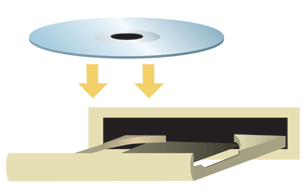
Remarque : si la fenêtre du choix de la langue (Choose Setup Language) apparaît, sélectionnez une langue et cliquez sur OK. Si votre CD-ROM ne se lance pas automatiquement, cliquez sur Démarrer, Exécuter, tapez D:\setup (ou la lettre correspondante de votre lecteur CD-ROM) et cliquez sur OK.
Lisez l'accord de licence et cliquez sur Yes (Oui) pour en accepter les termes. Si vous n'acceptez pas les termes de l'accord, cliquez sur No (Non) et l'installation du logiciel prendra fin.
Remarque : vous devrez installer le CD-ROM d'installation sur tous les ordinateurs que vous avez prévu de connecter au réseau sans fil.
Cliquez sur Software (Logiciel) puis sur Install Wireless Card Utility and Drivers (Installer l'utilitaire et les pilotes de la carte sans fil). Suivez les instructions à l'écran. Lorsque le système vous demande de redémarrer votre ordinateur, sélectionnez No, I will restart my computer later (Non, je redémarrerai plus tard) et cliquez sur Finish (Terminer). Fermez l'interface graphique utilisateur (GUI) du CD d'installation. De retour sur le bureau, éteignez votre ordinateur.
*Il est possible qu'un écran indiquant que la signature numérique est introuvable apparaisse lors de l'installation du pilote. Dans ce cas, cliquez sur Oui. Windows vérifiera que votre périphérique réseau est correctement installé.
2. Installez l'adaptateur 22 Mbps Wireless PCI Adapter.
L'ordinateur éteint, localisez une fente PCI disponible et retirez la vis ou le clip du couvercle de la fente. Retirez le couvercle de la fente et insérez l'adaptateur PCI Adapter. Les fentes PCI sont en général en plastique blanc entourées de métal et mesurent environ 9 cm de long. Fixez l'adaptateur PCI Adapter avec la vis ou le clip précédemment enlevé. Replacez le boîtier de l'ordinateur et mettez votre ordinateur sous tension.
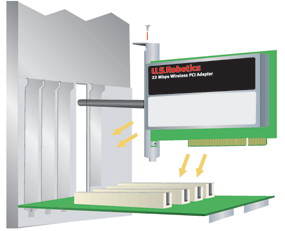
Remarque : il n'est pas toujours facile d'insérer l'adaptateur PCI Adapter dans la fente PCI. Vous devrez peut-être enlever l'antenne afin de placer l'adaptateur PCI Adapter dans la fente PCI. Appuyez fermement afin que l'adaptateur PCI Adapter soit bien en place. Si vous rencontrez des problèmes lors de l'insertion de l'adaptateur PCI Adapter, essayez de l'insérer dans une autre fente PCI.
Remarque : si le programme vous demande votre CD-ROM de système d'exploitation Windows, retirez le CD-ROM d'installation USRobotics et insérez votre CD-ROM Windows dans le lecteur. Une fois que tous les fichiers sont copiés, retirez le CD-ROM Windows et réinsérez le CD-ROM d'installation USRobotics.
3. Configuration des paramètres de connexion élémentaires
Félicitations ! Vous avez terminé l'installation de votre matériel et de vos logiciels ! L'adaptateur 22 Mbps Wireless PCI Adapter est réglé sur le mode Auto-Detect (Détection automatique) par défaut ; ce mode lui permet de rechercher un réseau sans fil existant ou d'autres produits réseau sans fil proches et de s'y connecter.
La petite icône de l'utilitaire de configuration apparaît maintenant dans la barre des tâches, près de l'horloge. L'utilitaire de configuration sert à modifier ou à vérifier les informations relatives à la configuration de votre adaptateur 22 Mbps Wireless PCI Adapter. La couleur de l'icône indique l'état de votre réseau sans fil : rouge pour déconnecté, jaune pour une connexion médiocre et vert pour une connexion de qualité.
![]()
![]()
![]()
Vous devez maintenant configurer tous les ordinateurs disposant d'un adaptateur 22 Mbps Wireless PCI Adapter pour pouvoir partager la connexion Internet, des fichiers ou une imprimante. Double-cliquez sur l'icône utilitaire pour lancer l'utilitaire de configuration.. Reportez-vous à la section « Utilitaires de configuration 22 Mbps Wireless » du guide de l'utilisateur sur le CD-ROM d'installation pour des informations détaillées sur la configuration.
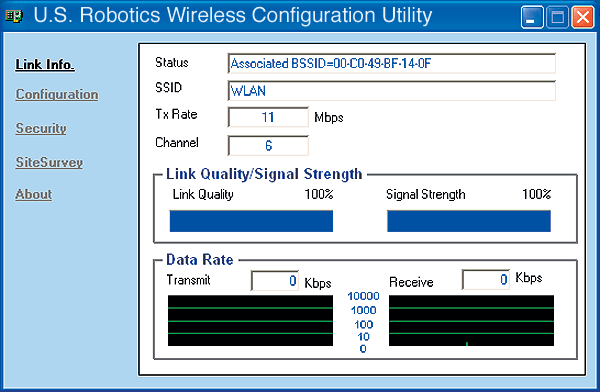
Le mode 802.11b ad hoc est utilisé dans le cadre des configurations de réseau d'égal à égal. Le mode Infrastructure permet d'ajouter un point d'accès sans fil Wireless Access Point à la configuration réseau sans fil pour augmenter la portée et le nombre d'ordinateurs pouvant être reliés au réseau. Le mode Auto Detect (Détection automatique) permet à l'utilitaire de configuration de rechercher un réseau sans fil et de s'y connecter automatiquement. Le même mode doit être sélectionné dans l'utilitaire de configuration pour tous les produits sans fil connectés au réseau sans fil. Le réglage par défaut des adaptateurs 22 Mbps Wireless PCI Adapter est Auto Detect.
 Enregistrer votre produit
Enregistrer votre produit
- A l'interface du CD-ROM d'installation, cliquez sur le lien Support. Suivez les instructions à l'écran pour enregistrer votre modem et voir les informations de garantie. Si l'interface du CD-ROM d'installation ne s'affiche pas automatiquement, cliquez sur Démarrer, puis sur Exécuter. Dans la boîte de dialogue « Exécuter », tapez D:\setup.exe Si la lettre correspondant à votre CD-ROM n'est pas “D”, tapez la lettre appropriée.
- Vous pouvez également enregistrer votre produit en ligne à l'adresse : http://www.usr.com/productreg.
Installation de l'adaptateur 22 Mbps Wireless PCI Adapter
Préparation à l'installation
Remarque : votre numéro de produit est 2215. Nous vous recommandons fortement de noter votre numéro de série avant d'installer l'adaptateur 22 Mbps Wireless PCI Adapter. Vous trouverez le numéro de série à l'arrière de la carte 22 Mbps Wireless PC Card et sur le côté de la boîte. Si vous devez appeler notre service d'assistance technique, vous aurez besoin de ce numéro.
Remarque : assurez-vous de connaître la lettre correspondant à votre lecteur CD-ROM avant de commencer à installer le nouveau produit. Vous en aurez besoin pour réussir votre installation.
Remarque : lors de la procédure d'installation, votre CD-ROM de système d'exploitation Windows peut vous être demandé. Assurez-vous de l'avoir sous la main.
1. Installation du logiciel et des pilotes*
Allumez votre ordinateur. Insérez le CD d'installation dans votre lecteur CD-ROM.
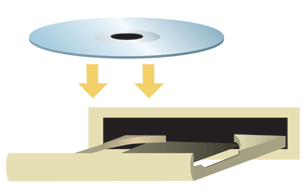
Remarque : si la fenêtre du choix de la langue (Choose Setup Language) apparaît, sélectionnez une langue et cliquez sur OK. Si votre CD-ROM ne se lance pas automatiquement, cliquez sur Démarrer, Exécuter, tapez D:\setup (ou la lettre correspondante de votre lecteur CD-ROM) et cliquez sur OK.
Lisez l'accord de licence et cliquez sur Yes (Oui) pour en accepter les termes. Si vous n'acceptez pas les termes de l'accord, cliquez sur No (Non) et l'installation du logiciel prendra fin.
Remarque : vous devrez installer le CD-ROM d'installation sur tous les ordinateurs que vous avez prévu de connecter au réseau sans fil.
Cliquez sur Software (Logiciel) puis sur Install Wireless Card Utility and Drivers (Installer l'utilitaire et les pilotes de la carte sans fil). Suivez les instructions à l'écran. Lorsque le système vous demande de redémarrer votre ordinateur, sélectionnez No, I will restart my computer later (Non, je redémarrerai plus tard) et cliquez sur Finish (Terminer). Fermez l'interface graphique utilisateur (GUI) du CD d'installation. De retour sur le bureau, éteignez votre ordinateur.
*Il est possible qu'un écran indiquant que la signature numérique est introuvable apparaisse lors de l'installation du pilote. Dans ce cas, cliquez sur Oui. Windows vérifiera que votre périphérique réseau est correctement installé.
2. Installation de l'adaptateur PCI Adapter
Retirez la carte Wireless PC Card de l'adaptateur PCI Adapter.
![]() Attention ! Observez bien la façon dont la carte Wireless PC Card est positionnée dans l'adaptateur PCI Adapter, car vous devrez la réinsérer de la même manière.
Attention ! Observez bien la façon dont la carte Wireless PC Card est positionnée dans l'adaptateur PCI Adapter, car vous devrez la réinsérer de la même manière.
Localisez une fente PCI disponible et retirez la vis ou le clip du couvercle de la fente. Retirez le couvercle de la fente et insérez l'adaptateur PCI Adapter. Les fentes PCI sont en général en plastique blanc entourées de métal et mesurent environ 9 cm de long. Replacez le boîtier de l'ordinateur et mettez votre ordinateur sous tension.

Remarque : il n'est pas toujours facile d'insérer l'adaptateur PCI Adapter dans la fente PCI. Appuyez fermement afin que l'adaptateur PCI Adapter soit bien en place.
Remarque : si vous rencontrez des problèmes lors de l'installation de l'adaptateur 22 Mbps Wireless PCI Adapter, essayez de l'installer dans une autre fente PCI.
3. Insertion de la carte Wireless PC Card dans l'adaptateur
Insérez la carte Wireless PC Card dans l'adaptateur PCI Adapter.
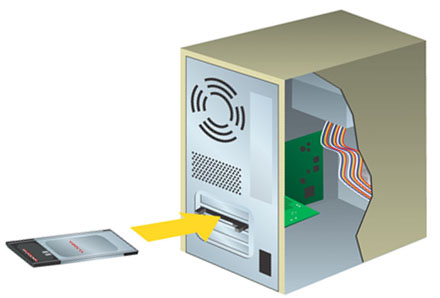
![]() Attention ! Pour insérer correctement la carte 22 Mbps Wireless PC Card dans l'adaptateur PCI Adapter, vous serez obligé de forcer un peu. Lors de l'insertion de la carte 22 Mbps Wireless PC Card dans l'adaptateur PCI Adapter, le levier noir de l'adaptateur PCI Adapter doit être poussé de côté. Si ce n'est pas le cas, la carte 22 Mbps Wireless PC Card ne sera pas insérée correctement. Retirez la carte 22 Mbps Wireless PC Card et essayez de l'insérer dans l'autre sens.
Attention ! Pour insérer correctement la carte 22 Mbps Wireless PC Card dans l'adaptateur PCI Adapter, vous serez obligé de forcer un peu. Lors de l'insertion de la carte 22 Mbps Wireless PC Card dans l'adaptateur PCI Adapter, le levier noir de l'adaptateur PCI Adapter doit être poussé de côté. Si ce n'est pas le cas, la carte 22 Mbps Wireless PC Card ne sera pas insérée correctement. Retirez la carte 22 Mbps Wireless PC Card et essayez de l'insérer dans l'autre sens.
Allumez votre ordinateur. Si la carte 22 Mbps Wireless PC Card est correctement insérée et détectée, vous devriez entendre un bip. Une fois que Windows a détecté le nouveau matériel, cliquez sur Suivant. Suivez les instructions à l'écran pour terminer la procédure d'installation. Si le programme vous invite à redémarrer votre ordinateur, faites-le.
Félicitations ! Vous avez terminé l'installation de votre matériel et de vos logiciels ! L'adaptateur 22 Mbps Wireless PCI Adapter est réglé sur le mode Auto-Detect (Détection automatique) par défaut ; ce mode lui permet de rechercher un réseau sans fil existant ou d'autres produits réseau sans fil proches et de s'y connecter.
La petite icône de l'utilitaire de configuration apparaît maintenant dans la barre des tâches, près de l'horloge. L'utilitaire de configuration sert à modifier ou à vérifier les informations relatives à la configuration de votre adaptateur 22 Mbps Wireless PCI Adapter. La couleur de l'icône indique l'état de votre réseau sans fil : rouge pour déconnecté, jaune pour une connexion médiocre et vert pour une connexion de qualité.
![]()
![]()
![]()
Vous devez maintenant configurer tous les ordinateurs disposant d'un adaptateur 22 Mbps Wireless PCI Adapter pour pouvoir partager la connexion Internet, des fichiers ou une imprimante. Double-cliquez sur l'icône utilitaire pour lancer l'utilitaire de configuration.. Reportez-vous à la section « Utilitaires de configuration 22 Mbps Wireless » du guide de l'utilisateur sur le CD-ROM d'installation pour des informations détaillées sur la configuration.
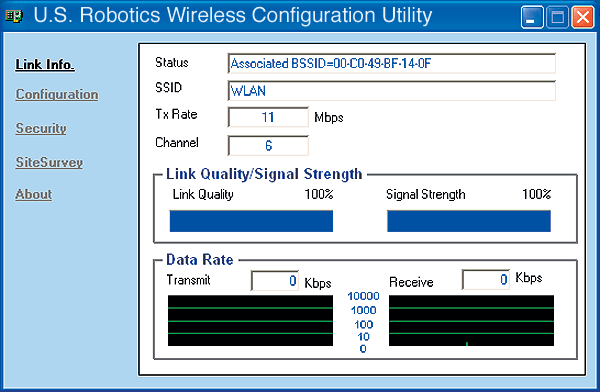
Le mode 802.11b ad hoc est utilisé dans le cadre des configurations de réseau d'égal à égal. Le mode Infrastructure permet d'ajouter un point d'accès sans fil Wireless Access Point à la configuration réseau sans fil pour augmenter la portée et le nombre d'ordinateurs pouvant être reliés au réseau. Le mode Auto Detect (Détection automatique) permet à l'utilitaire de configuration de rechercher un réseau sans fil et de s'y connecter automatiquement. Le même mode doit être sélectionné dans l'utilitaire de configuration pour tous les produits sans fil connectés au réseau sans fil. Le réglage par défaut des adaptateurs 22 Mbps Wireless PCI Adapter est Auto Detect.
 Enregistrer votre
produit
Enregistrer votre
produit
- A l'interface du CD-ROM d'installation, cliquez sur le lien Support. Suivez les instructions à l'écran pour enregistrer votre modem et voir les informations de garantie. Si l'interface du CD-ROM d'installation ne s'affiche pas automatiquement, cliquez sur Démarrer, puis sur Exécuter. Dans la boîte de dialogue « Exécuter », tapez D:\setup.exe Si la lettre correspondant à votre CD-ROM n'est pas “D”, tapez la lettre appropriée.
- Vous pouvez également enregistrer votre produit en ligne à l'adresse : http://www.usr.com/productreg.
*Il est possible qu'un écran indiquant que la signature numérique est introuvable apparaisse. Cliquez sur Oui. Windows 2000 et Me vérifieront que votre périphérique réseau est correctement installé.
Installation de la carte 22 Mbps Wireless PC Card
Préparation à l'installation du logiciel
Remarque : votre numéro de produit est 2210. Nous vous recommandons fortement de noter votre numéro de série avant d'installer la carte PC Card. Vous trouverez le numéro de série à l'arrière de la carte 22 Mbps Wireless PC Card et sur le côté de la boîte. Si vous devez appeler notre service d'assistance technique, vous aurez besoin de ce numéro.
Remarque : assurez-vous de connaître la lettre correspondant à votre lecteur CD-ROM avant de commencer à installer le nouveau produit. Vous en aurez besoin pour réussir votre installation.
Remarque : lors de la procédure d'installation, votre CD-ROM de système d'exploitation Windows peut vous être demandé. Assurez-vous de l'avoir sous la main.
1. Installation du logiciel et des pilotes*
Allumez votre ordinateur. Insérez le CD d'installation dans votre lecteur CD-ROM.
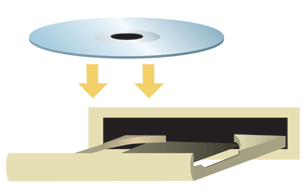
Remarque : si la fenêtre du choix de la langue (Choose Setup Language) apparaît, sélectionnez une langue et cliquez sur OK. Si votre CD-ROM ne se lance pas automatiquement, cliquez sur Démarrer, Exécuter, tapez D:\setup (ou la lettre correspondante de votre lecteur CD-ROM) et cliquez sur OK.
Lisez l'accord de licence et cliquez sur Yes (Oui) pour en accepter les termes. Si vous n'acceptez pas les termes de l'accord, cliquez sur No (Non) et l'installation du logiciel prendra fin.
Remarque : vous devrez installer le CD-ROM d'installation sur tous les ordinateurs que vous avez prévu de connecter au réseau sans fil.
Cliquez sur Software (Logiciel) puis sur Install Wireless Card Utility and Drivers (Installer l'utilitaire et les pilotes de la carte sans fil). Suivez les instructions à l'écran. Lorsque le système vous demande de redémarrer votre ordinateur, sélectionnez No, I will restart my computer later (Non, je redémarrerai plus tard) et cliquez sur Finish (Terminer). Fermez l'interface graphique utilisateur (GUI) du CD d'installation. De retour sur le bureau, éteignez votre ordinateur.
*Il est possible qu'un écran indiquant que la signature numérique est introuvable apparaisse lors de l'installation du pilote. Dans ce cas, cliquez sur Oui. Windows vérifiera que votre périphérique réseau est correctement installé.
2. Insertion de la carte 22 Mbps Wireless PC Card dans votre ordinateur
Localisez une fente de carte PC disponible et insérez la carte PC Card. Les fentes de carte PC se trouvent en général sur le côté des ordinateurs portables. Si la carte PC est correctement insérée et détectée, vous devriez entendre un bip.

Une fois que Windows a détecté le nouveau matériel, cliquez sur Suivant. Suivez les instructions à l'écran pour terminer la procédure d'installation. Si le programme vous invite à redémarrer votre ordinateur, faites-le.
Remarque : si le programme vous demande votre CD-ROM de système d'exploitation Windows, retirez le CD-ROM d'installation USRobotics et insérez votre CD-ROM Windows dans le lecteur. Une fois que tous les fichiers sont copiés, retirez le CD-ROM Windows et réinsérez le CD-ROM d'installation USRobotics.
Félicitations ! Vous avez terminé l'installation de votre matériel et de vos pilotes ! L'adaptateur 22 Mbps Wireless PCI Adapter est réglé sur le mode Auto-Detect (Détection automatique) par défaut ; ce mode lui permet de rechercher un réseau sans fil existant ou d'autres produits réseau sans fil proches et de s'y connecter.
La petite icône de l'utilitaire de configuration apparaît maintenant dans la barre des tâches, près de l'horloge. L'utilitaire de configuration sert à modifier ou à vérifier les informations relatives à la configuration de votre carte 22 Mbps Wireless PC Card ou de votre adaptateur PCI Adapter. La couleur de l'icône indique l'état de votre réseau sans fil : rouge pour déconnecté, jaune pour une connexion médiocre et vert pour une connexion de qualité.
![]()
![]()
![]()
Vous devez maintenant configurer tous les ordinateurs disposant d'une carte 22 Mbps Wireless PC Card ou d'un adaptateur PCI Adapter pour pouvoir partager la connexion Internet, des fichiers et une imprimante. Pour en savoir plus, consultez le guide de l'utilisateur sur le CD d'installation.
Le mode 802.11b AdHoc est utilisé dans le cadre des configurations de réseau d'égal à égal. Le mode Infrastructure permet d'ajouter un point d'accès sans fil Wireless Access Point à la configuration réseau sans fil pour augmenter la portée et le nombre d'ordinateurs pouvant être reliés au réseau. Le mode Auto Detect (Détection automatique) permet à l'utilitaire de configuration de rechercher un réseau sans fil et de s'y connecter automatiquement. Le mode de toutes les cartes 22 Mbps Wireless PC Cards ou adaptateurs PCI Adapters connectés au réseau sans fil doit être correctement sélectionné dans l'utilitaire de configuration. Le réglage par défaut des cartes 22 Mbps Wireless PC Cards et des adaptateurs PCI Adapters est Auto Detect.
Pour des renseignements sur l'assistance et le dépannage, reportez-vous au guide de référence ou au site Web de USRobotics à l'adresse www.usr.com.
*Il est possible qu'un écran indiquant que la signature numérique est introuvable apparaisse. Cliquez sur Oui. Windows 2000 et Me vérifieront que votre périphérique réseau est correctement installé.
Installation du point d'accès 22 Mbps Wireless Access Point
Préparation à l'installation
Allumez votre ordinateur portable ou de bureau. Saisissez votre mot de passe à l'invite.
Remarque : votre numéro de produit est 2249. Nous vous recommandons fortement de noter votre numéro de série avant d'installer le point d'accès 22 Mbps Wireless Access Point. Vous trouverez le numéro de série en bas du point d'accès 22 Mbps Wireless Access Point et sur le côté de la boîte. Si vous devez appeler notre service d'assistance technique, vous aurez besoin de ce numéro.
Remarque : assurez-vous de connaître la lettre correspondant à votre lecteur CD-ROM avant de commencer à installer le nouveau produit. Vous en aurez besoin pour réussir votre installation.
Remarque : lors de la procédure d'installation, votre CD-ROM de système d'exploitation Windows peut vous être demandé. Assurez-vous de l'avoir sous la main.
1. Installation du logiciel
Remarque : vous devrez installer ce logiciel sur tous les ordinateurs que vous avez prévu de connecter au réseau sans fil.
Insérez le CD-ROM d'installation USRobotics dans le lecteur CD-ROM.
Remarque : si la fenêtre du choix de la langue (Choose Setup Language) apparaît, sélectionnez une langue et cliquez sur OK.
Remarque : si votre CD-ROM ne se lance pas automatiquement, cliquez sur Démarrer, Exécuter et tapez D:\setup (ou la lettre correspondante de votre lecteur CD-ROM) puis cliquez sur OK.
Certains fichiers seront copiés sur votre système et il vous sera demandé de lire l'accord de licence. Lisez-le et cliquez sur Oui.
L'interface graphique utilisateur (GUI) du CD d'installation apparaîtra à l'écran. Cliquez sur Software (Logiciel).
Cliquez sur Install Access Point Software (Installer le logiciel du point d'accès).
Suivez les instructions qui apparaissent à l'écran et attendez que certains fichiers soient copiés sur votre disque dur. Une fenêtre apparaît alors, vous indiquant les fichiers en cours de chargement sur votre système. Lorsque le système vous demande de redémarrer votre ordinateur, sélectionnez Yes, I want to restart my computer now (Oui, je veux redémarrer mon ordinateur maintenant) et cliquez sur Finish (Terminer). Une fois que votre ordinateur aura redémarré, il est possible que la fenêtre de programme avec les icônes de l'utilitaire de configuration apparaisse. Fermez cette fenêtre. Lorsque l'écran de menu du CD-ROM d'installation USRobotics réapparaît, fermez-le.
Retirez le CD-ROM d'installation et préparez-vous à installer le matériel.
2. Connexion du point d'accès 22 Mbps Wireless Access Point
- Utilisez le port Ethernet et un câble RJ-45 pour connecter le point d'accès Wireless Access Point à l'un des périphériques suivants : modem câble ou DSL avec des capacités de routage, concentrateur, pont, réseau LAN Ethernet existant ou routeur.
- Branchez le cordon d'alimentation au point d'accès Wireless Access Point et à une sortie d'alimentation.

Le point d'accès Wireless Access Point a trois voyants de statut DEL : LINK, DATA et POWER. Lorsque le point d'accès Wireless Access Point est branché, la DEL PWR s'allume. Lorsqu'une connexion réseau est établie, la DEL LINK est verte. Lorsqu'une activité réseau est détectée, la DEL DATA est jaune.
3. Vérification de la détection du point d'accès 22 Mbps Wireless Access Point
Une fois le point d'accès Wireless Access Point installé, double-cliquez sur l'icône de l'utilitaire de configuration sur votre bureau.
![]()
Si le point d'accès 22 Mbps Wireless Access Point est correctement installé, les informations de configuration s'affichent.
Assurez-vous que vous contactez le bon point d'accès Wireless Access Point en vérifiant l'adresse MAC. L'adresse MAC est située au fond de l'étui du point d'accès 22 Mbps Wireless Access Point et dans l'option Link Information de l'utilitaire de configuration.
Une fois que vous avez identifié le bon point d'accès Wireless Access Point, notez l'adresse IP répertoriée. Lancez un navigateur Web sur l'ordinateur physiquement connecté au point d'accès 22 Mbps Wireless Access Point. Entrez l’adresse IP de votre point d'accès Wireless Access Point. Ceci aura pour effet d'ouvrir l'utilitaire de configuration Web. Il n'existe pas de mot de passe ou de nom d'utilisateur par défaut ; il vous suffit donc de cliquer sur OK lorsqu'on vous le demande.
Lorsque l'utilitaire de configuration Web se lance, vous pouvez modifier les informations relatives à votre réseau sans fil. Pour en savoir plus sur les deux utilitaires de configuration pour le point d'accès 22 Mbps Wireless Access Point, reportez-vous au guide de l'utilisateur se trouvant sur le CD-ROM d'installation.
Remarque : si vous devez réinitialiser le point d'accès Wireless Access Point, voici les étapes à suivre. Tout en maintenant le bouton RESET enfoncé, débranchez l'adaptateur secteur du point d'accès Wireless Access Point, puis rebranchez-le. Maintenez le bouton RESET enfoncé pendant encore environ cinq secondes pour rétablir les paramètres par défaut. Lorsque cela sera fait, la DEL PWR clignotera.
![]() Attention ! Si vous réinitialisez le point d'accès Wireless Access Point, vous perdrez vos paramètres personnalisés.
Attention ! Si vous réinitialisez le point d'accès Wireless Access Point, vous perdrez vos paramètres personnalisés.
Félicitations ! Vous avez terminé l'installation du matériel et des logiciels. Vous devriez dès à présent pouvoir connecter vos cartes Wireless Access PC Cards et vos adaptateurs PCI Adapters au point d'accès Wireless Access Point.
Le point d'accès Wireless Access Point a trois voyants de statut DEL : LINK, DATA et POWER. Lorsque le point d'accès Wireless Access Point est branché, la DEL PWR s'allume. Lorsqu'une connexion réseau est établie, la DEL LINK est verte. Lorsqu'une activité réseau est détectée, la DEL DATA est jaune.
Partage de fichiers et d'imprimantes.
Utilisateurs de Windows 98SE/Me : cliquez sur Démarrer, Paramètres, puis sur Panneau de configuration. Double-cliquez sur Réseau et sur le bouton Partage de fichiers et d'imprimantes. Cochez les deux cases de cette fenêtre puis cliquez sur OK. Le partage de fichiers et d'imprimantes est désormais activé.
Remarque : le fait que votre ordinateur soit directement connecté à Internet représente un risque si vous ne disposez pas de pare-feu, quel qu'il soit.
Utilisateurs de Windows 2000 et XP :
Remarque : une fois que la carte réseau sans fil est installée sous Windows NT, exécutez le Service Pack fourni avec Windows NT. Il vous faudra redémarrer votre ordinateur.
La fonction de partage de fichiers et d'imprimantes s'active automatiquement sous Windows 2000 et Windows XP.
Partage de la connexion Internet.
Utilisateurs de Windows 98SE : cliquez sur Démarrer, Paramètres, puis sur Panneau de configuration. Double-cliquez sur Ajout/Suppression de programmes et cliquez sur l'onglet Installation de Windows. Sélectionnez Outils Internet puis cliquez sur Détails. Sélectionnez Partage de Connexion Internet et cliquez sur OK. Cliquez sur Appliquer pour lancer l'Assistant de Partage de Connexion Internet. Cliquez sur Suivant, sélectionnez l'adaptateur réseau que vous désirez connecter à Internet et cliquez sur Suivant. Cliquez sur Suivant pour créer une disquette de configuration client, insérez une disquette vierge dans le lecteur de disquette 3,5 pouces et cliquez sur OK. Cette disquette servira à configurer le partage Internet sous Windows 98SE. Pour terminer la configuration du partage Internet, cliquez sur Terminer. Il vous faudra redémarrer votre ordinateur.
Utilisateurs de Windows 2000 : pour profiter d'un partage de connexion Internet, il faut que deux cartes d'interface réseau soient installées. Cliquez sur Démarrer, Paramètres et sur Connexions réseau et accès à distance. Cliquez avec le bouton droit de la souris sur la connexion LAN et cliquez sur Propriétés. Cliquez sur l'onglet Partage. Cliquez sur la case qui apparaît à l'écran pour activer le partage de la connexion Internet et cliquez sur Appliquer. Cliquez avec le bouton droit de la souris sur la connexion LAN qui apparaît dans la liste et cliquez sur Propriétés. Sélectionnez Protocole Internet et cliquez sur Propriétés. Cliquez sur l'onglet DNS, notez l'adresse DNS listée et retournez à la fenêtre Connexions réseau et accès à distance. Cliquez avec le bouton droit de la souris sur l'adaptateur sans fil qui apparaît dans la liste et cliquez sur Propriétés. Sélectionnez Protocole Internet et cliquez sur Propriétés. Cliquez sur l'onglet DNS et saisissez la même adresse DNS que celle listée sous connexion LAN.
Utilisateurs de Windows Me : cliquez sur Démarrer, Paramètres, puis sur Panneau de configuration. Double-cliquez sur Ajout/Suppression de programmes et cliquez sur l'onglet Installation de Windows. Sélectionnez Communications puis cliquez sur Détails. Sélectionnez Partage de Connexion Internet et cliquez sur OK. Cliquez sur Appliquer pour lancer l'Assistant Réseau domestique. Cliquez sur Suivant puis sélectionnez Oui, cet ordinateur utilise. Sélectionnez la connexion directe à Internet à partir du menu déroulant et cliquez sur Suivant. L'assistant vous demandera de créer une disquette de configuration du réseau domestique. Elle servira à configurer le partage de connexion Internet sous Windows 98SE et Me. Lorsque la disquette est prête, cliquez sur Suivant. A la fin de la configuration Réseau domestique, cliquez sur Terminer. Il vous faudra redémarrer votre ordinateur.